如何在SQL Server 2005中新建一个数据库?要怎么操作呢?
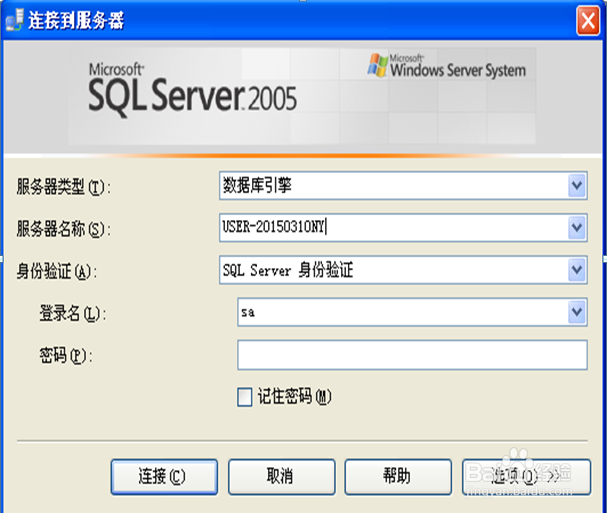
工具/原料
已安装SQL Server 2005
登录SQL Server 2005数据库界面:
1、打开SQL Server 2005界面。如下图所示:

2、【服务器名称】-【浏览更多...】(当前登录计算机名)。如下图所示:

3、【查询服务器】对话框,【本地服务器】-【数据库引擎】并点击确定即可。如下图所示:
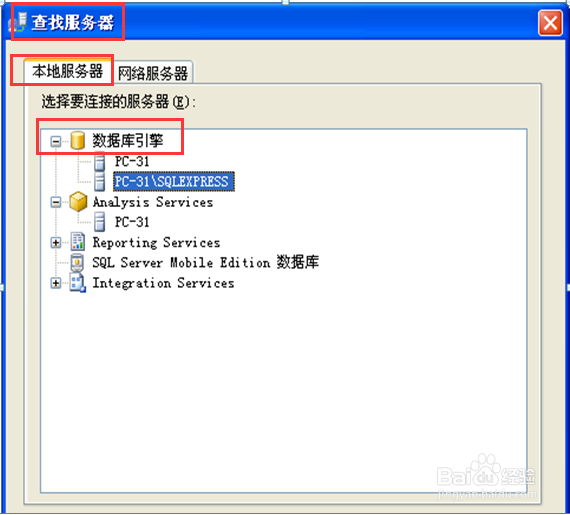
4、【连接服务器】点击连接即可登录SQL Server 2005数据库界面。如下图所示:
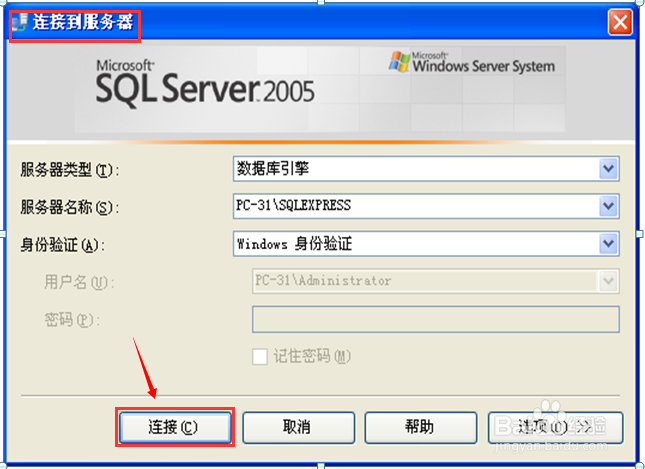

新建数据库:
1、选中【数据库】,右键【数据库】-【新建数据库】。如下图所示:

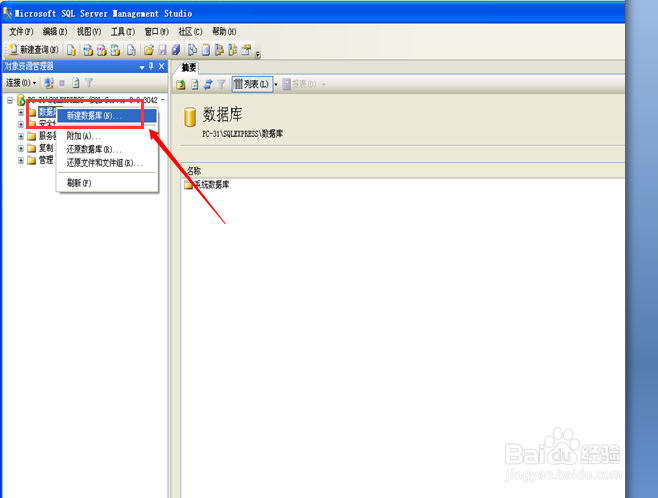
2、弹出【新建数据库】对话框。如下图所示:

3、填写【数据库名称】(填写完数据库名称后【逻辑名称】会自动书写)。如下图所示:

4、可以修改文字的【自动增长设置】和更改数据的存储【路径】。如下图所示:

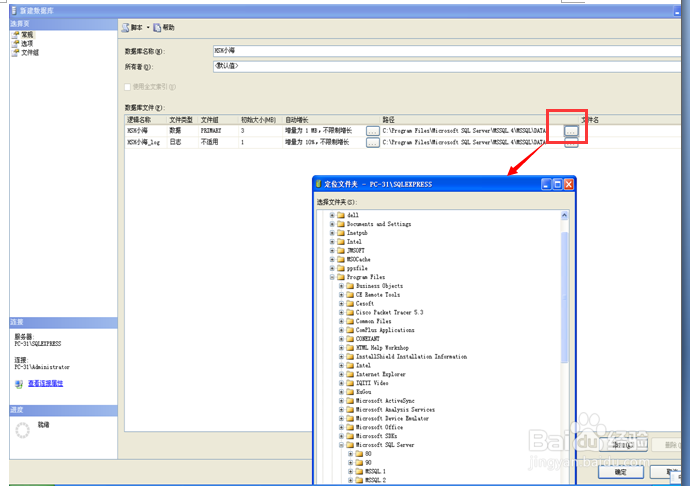
5、这样一个新的数据库就建好了。如下图所示:
